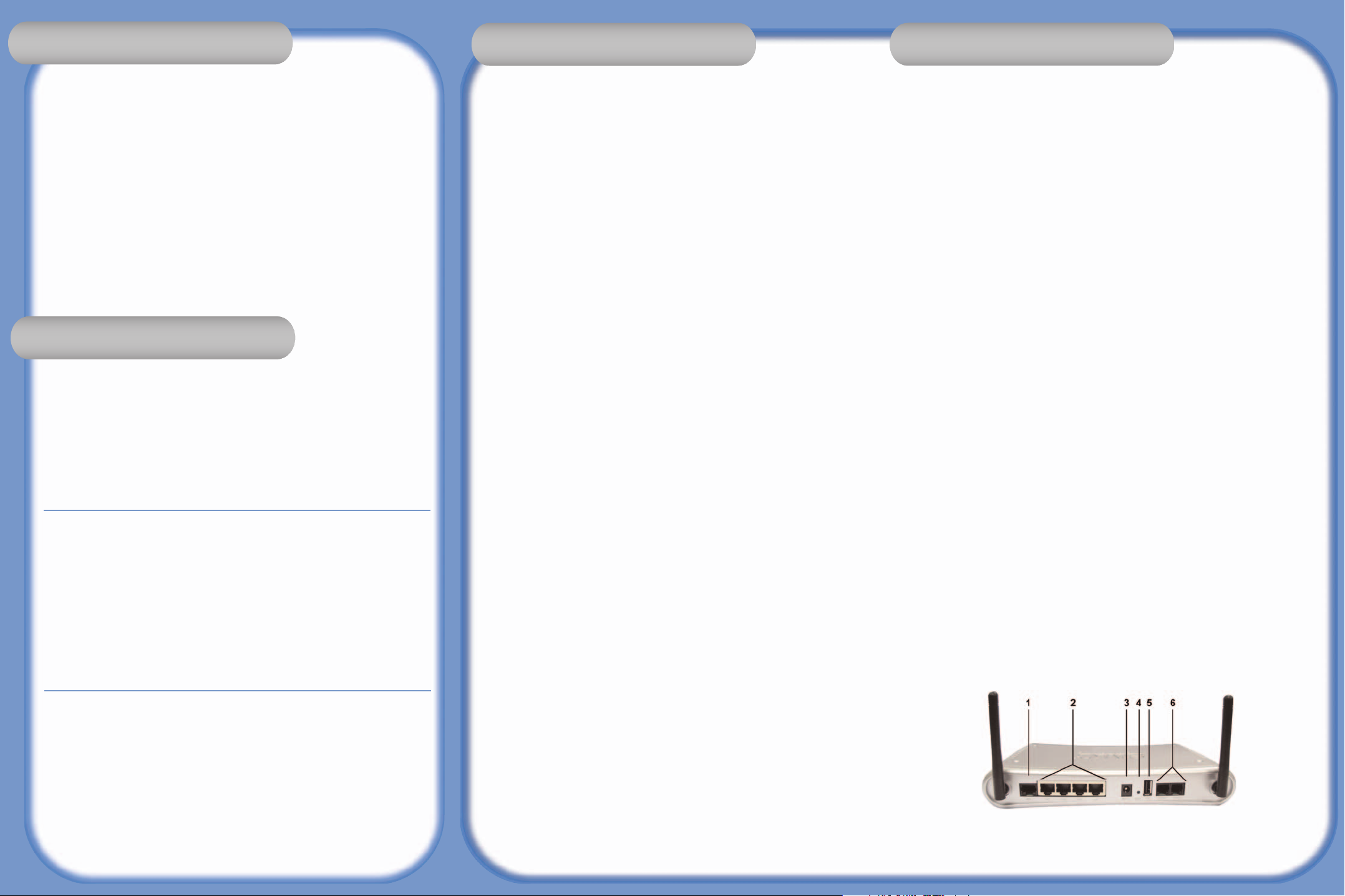
Contenido del paquete
Contenido del paquete
Descripción del hardware
Descripción del hardware
Problemas y soluciones
Problemas y soluciones
Cuando abra la caja del SMC7908VoWBRB, repase su contenido y
asegúrese de que incluya los componentes siguientes:
• Un router VoIP de banda ancha inalámbrico Barricade
TM
g ADSL.
• Un adaptador de corriente.
• Un cable (RJ-11) para conexión a la línea telefónica.
• Un cable (RJ-45) para conexión opcional a un dispositivo LAN.
• Un CD-ROM con la versión completa de la Guía del usuario.
• Una tarjeta de garantía.
• Un divisor* ADSL.
* El divisor ADSL (también llamado microfiltro o “splitter”) sólo viene en los paquetes de algunos
países determinados (EE.UU., Reino Unido, Francia, Países Bajos). Si el paquete no contiene un
divisor, es posible que necesite comprar uno por separado. Para más información consulte con
su proveedor de Internet.
En caso de que alguno de los componentes no fuera el correcto, faltara
o fuera defectuoso, comuníqueselo a su distribuidor. En la medida de lo
posible, conserve la caja y los materiales de empaquetado originales por
si fuera necesario devolver el producto.
Requisitos del Sistema
Requisitos del Sistema
Para instalar y conectar el SMC7908VoWBRB, necesita:
• Una línea ADSL instalada por su proveedor de servicios de Internet.
• Un divisor ADSL (por lo menos uno).
• Un ordenador con una unidad de CD-ROM.
• Windows (98 o superior), Mac (OS 9 o superior) o Linux.
• Un navegador actualizado:
• Microsoft Internet Explorer 5.5 o superior.
• Mozilla 1.7/Firefox 1.0 o superiores.
La información proporcionada por SMC Networks, Inc. (SMC) se presume precisa y fiable. Sin
embargo, SMC no asume ninguna responsabilidad por su utilización, ni por el incumplimiento de
patentes u otros derechos de terceros que pueda resultar de su utilización. No se otorga ninguna
licencia, ya sea implícita u otra, para ninguna patente o derechos de patente de SMC. SMC se
reserva el derecho a cambiar las especificaciones en cualquier momento sin previo aviso.
SMC Networks, Inc.
38 Te sla
Irvine, CA 92618
Copyright © SMC Networks, Inc., 2005. Reservados todos los derechos. SMC es una marca
comercial registrada; y Barricade
Los demás nombres de producto y compañías son marcas comerciales o registradas de sus
respectivos propietarios.
TM
es una marca comercial de SMC Networks, Inc.
Panel frontal
• LED [PWR]: cuando este LED verde está encendido, el router está encendido.
• LED [ADSL]: este LED verde parpadea mientras se establece el enlace en el puerto ADSL. El
LED permanece encendido una vez que el enlace está establecido y funcionando correctamente.
• LED [Online]: este LED verde estará normalmente apagado pero parpadeará cada vez que se
estén recibiendo o enviando datos por el puerto ADSL.
• LED [WLAN]: cuando este LED verde está encendido, la conexión inalámbrica está habilitada.
Este LED parpadea cuando se envían o reciben datos a través de una conexión inalámbrica.
• LED [LAN1], [LAN2], [LAN3] y [LAN4]: estos LED verdes se encienden cuando hay una
conexión Ethernet al puerto LAN correspondiente de la parte posterior y parpadearán cuando
a través de esa conexión se envíen o se reciban datos.
• LED [Phone]: este LED muestra el estado de la conexión VoIP FXS. Cuando el LED verde
permanece encendido ininterrumpidamente, el teléfono está descolgado atendiendo a una
llamada. Si el LED verde parpadea, indica que hay una llamada VoIP entrante. Cuando el LED
está apagado, el teléfono está colgado.
• LED [VoIP]: este LED muestra el estado de la conexión VoIP. Cuando el LED permanece
encendido de forma ininterrumpida, el enlace VoIP está establecido y conectado. Si el LED está
parpadeando, el router está intentando establecer una conexión. Cuando el LED está apagado
[Off], significa que no hay establecida ninguna conexión.
• LED [USB]: este LED muestra el estado del USB. Cuando el LED verde permanece encendido
ininterrumpidamente, el USB está conectado. Cuando el LED verde parpadea, el router está
transmitiendo y recibiendo paquetes. Cuando el LED está apagado [Off], significa que no hay
establecida ninguna conexión.
• LED [PPP]: el LED parpadeará cuando se esté negociando una conexión PPP y permanecerá
encendido de forma ininterrumpida cuando se haya establecido una conexión PPP y ésta
funcione correctamente.
Panel posterior
1. Puerto [ADSL]: use el cable que viene en el paquete para conectar el puerto ADSL a la toma de
teléfono. El LED DSL de la parte delantera se encenderá cuando se establezca la conexión y el
LED Online se encenderá cuando esté listo para enviar y recibir datos.
2. Puertos LAN [1], [2], [3] y [4]: los cuatro puertos LAN Ethernet que permiten conectar
ordenadores, impresoras de red o dispositivos similares. Observe las etiquetas; cada LED de LAN
del panel frontal está asociado con un puerto del panel posterior. El puerto 1 está asociado con el
LED [LAN 1], el puerto 2 con el [LAN2] y así sucesivamente. Si el dispositivo no está conectado
correctamente usando un cable Ethernet apropiado, el LED asociado no se encenderá.
3. [Power]: a esta toma hay que conectar el adaptador de 12 V suministrado con el router.
4. [Reset]: puede reiniciar la unidad pulsando y soltando inmediatamente este botón. Si, por
alguna razón, necesita restablecer los ajustes de fábrica para la unidad y no puede acceder
a la interfaz de usuario (por ejemplo, si ha cambiado y olvidado la contraseña), pulse el botón
[Reset] (Restablecer) durante 10 segundos. Tenga en cuenta que cuando vuelve a los valores
predeterminados en fábrica pierde todos los cambios hechos en la configuración.
5. Puerto [USB 1.1]: use este puerto para conectar la impresora USB o un dispositivo de
almacenamiento.
6. Puertos [RJ-11 FXS Phone]: use estos puertos para conectar un teléfono.
Cables Ethernet
Los cables Ethernet generalmente están fabricados con cable de categoría 5, sin apantallar y
con un conector RJ45 en cada extremo. Los cables de este tipo se pueden comprar en cualquier
tienda de ordenadores.
Resolución de problemas de instalación
• Compruebe que el adaptador de corriente está conectado a una toma de electricidad que
funciona y al router. Verifique que el LED [PWR] del router esté encendido. Utilice solamente el
adaptador de corriente suministrado con el router.
• El PC cableado debe estar conectado a un puerto LAN del router usando un cable Ethernet.
El LED de LAN del router debe estar encendido.
• El puerto [ADSL] del router tiene que estar conectado a la toma de teléfono de la pared.
El LED [DSL] debería estar encendido si hay una conexión válida con su ISP. El LED [Online]
parpadeará cuando se envíen o se reciban datos a través del puerto ADSL.
• Encienda el equipo siguiendo este orden: Primero el router ADSL y luego el PC. Espere al menos
30 segundos entre el encendido de uno y otro dispositivo.
• El PC debe estar configurado para obtener automáticamente la dirección IP del servidor DHCP
del router. Consulte el manual que hay en el CD para obtener más información sobre cómo
configurar su PC para obtener una dirección IP.
• Cerciórese de que el proxy esté desactivado en su PC. Vaya a [Control Panel] (Panel de control)
y seleccione [Internet Options] (Opciones de Internet). Seleccione la ficha [Connections]
(Conexiones) y pulse el botón [LAN Settings] (Configuración LAN). Compruebe que la opción
[Use Proxy Server] (Usar servidor Proxy) no esté seleccionada.
• Compruebe que puede acceder a la interfaz web del router. Abra el navegador y escriba
http://192.168.2.1 para acceder a la dirección IP predeterminada del router.
Resolución de problemas de la conexión WAN
• Cerciórese de haber seleccionado la opción de conexión WAN correcta y de que los detalles del
proveedor de servicios de Internet (ISP) sean correctos. Si no tiene esta información, solicítela
a su ISP.
• Si tiene alguna aplicación cliente PPPoE instalada en el PC, necesaria cuando el PC estaba
conectado al módem DSL, debe desactivarla.
Resolución de problemas de la red inalámbrica
• Cerciórese de que el SSID sea el mismo para el router y el PC inalámbrico.
• Cerciórese de que la encriptación inalámbrica sea la misma en el router y el PC inalámbrico.
Para tratar de resolver el problema, desactive la encriptación en el router y en el PC inalámbrico
hasta que pueda establecer la conexión. Después de cambiar la encriptación, es posible que
tenga que reiniciar el PC (dependiendo del modelo).
• Los PC inalámbricos deben establecerse en modo [Infrastructure] (Estructural) para trabajar con
un router.
• Si su ordenador tiene instaladas una conexión por cable y una inalámbrica, cerciórese de que
el cable de Ethernet esté desenchufado.
• Verifique que el LED [WLAN] del router esté encendido, lo que indica que la conexión inalámbrica
está activada. Para activar la conexión inalámbrica, vaya a la página [Router Wireless]
(Router inalámbrico) y habilite la [Wireless Networking] (Conexión inalámbrica).
• Si dentro del alcance del router, hay varias redes inalámbricas, podría tener problemas de
rendimiento de la red inalámbrica si los canales están muy cercanos. Lo ideal es que las redes
inalámbricas vecinas estén separadas unas de otras por al menos 5 canales. El canal inalámbrico
está definido y controlado por el router.
• El router tiene una función llamada [MAC Filter] (Filtro MAC) que controla los PC inalámbricos
que tienen acceso a la LAN inalámbrica. Si esta función está activada, compruebe que la
dirección MAC de la tarjeta inalámbrica del PC aparezca en la lista de la página de esta función.
TELÉFONOS DE ASISTENCIA TÉCNICA
En EE.UU. y Canadá:
(24 horas y 7 días por semana)
(800) SMC-4-YOU - Tel: (949) 679-8000
Fax: (949) 679-1481
En Europa:
Los teléfonos los puede encontrar en
www.smc.com.
INTERNET
Asistencia técnica:
techsupport@smc.com
european.techsupport@smc.com
Actualización de controladores:
En www.smc.com vaya a la sección SOPORTE
y luego a DESCARGAS.
Sitio web:
http://www.smc.com
MMooddeelloo:: SSMMCC77990088VVooWWBBRRBB
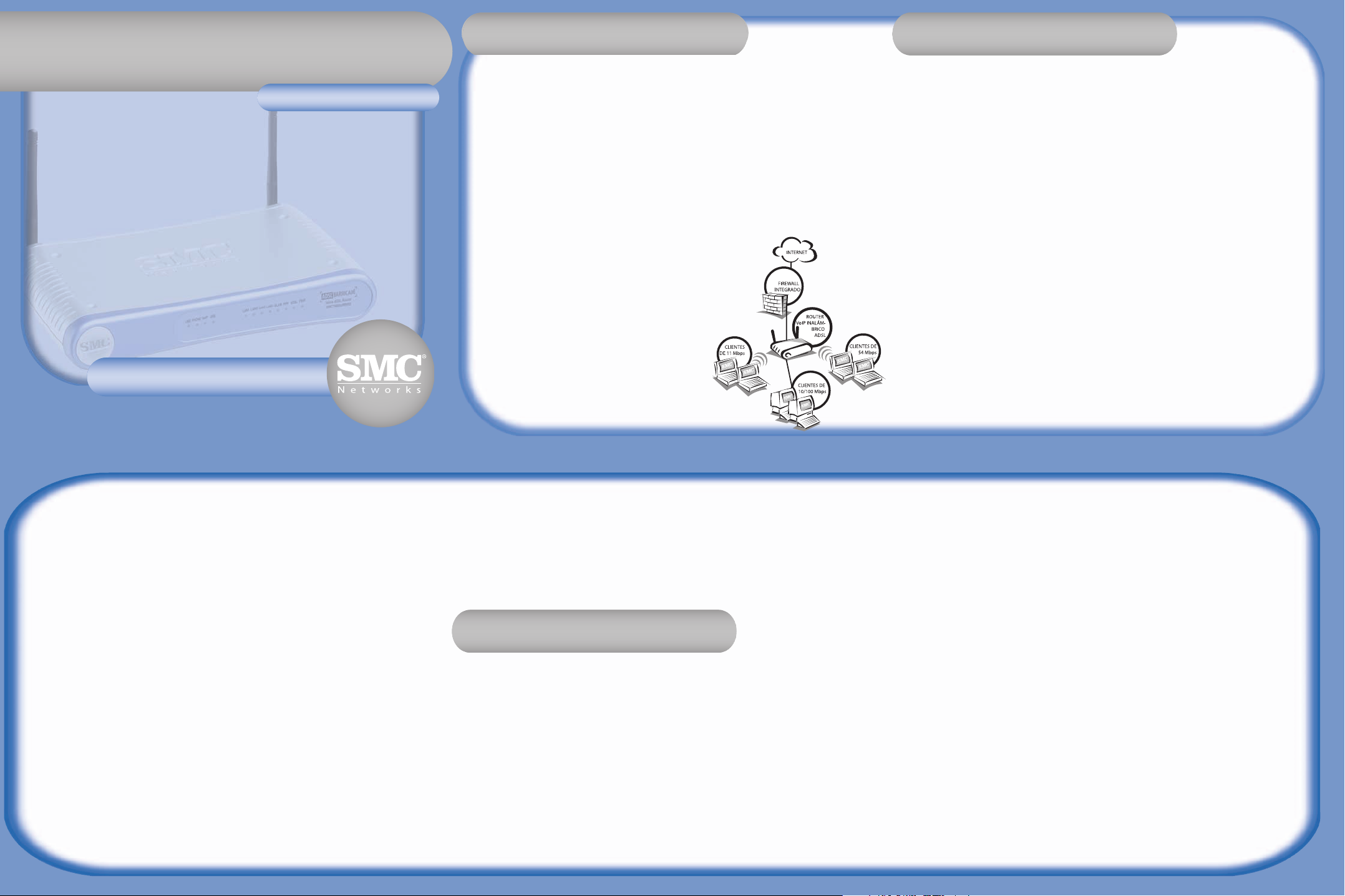
HarHardwdwarare Inse InstallationallationHardware Installation
TM
ADSL Barricade
ADSL Barricade TMg Router VoIP con
ADSL2/2+Módem Anexo B integrado
ADSL2/2+Módem Anexo B integrado
SMC7908VoWBRB
SMC7908VoWBRB
g Router VoIP con
Manual de instalación rápida
Manual de instalación rápida
Instalación del hardware
Instalación del hardware
Gracias por escoger el router VoIP de banda ancha inalámbrico BarricadeTMg ADSL
de SMC Networks. Este manual de instalación rápida le permitirá tener el router
funcionando en pocos minutos. Siga cada uno de los sencillos pasos que se indican.
El sitio donde se coloca el router es importante para el buen funcionamiento de las
comunicaciones inalámbricas. Debe colocarse en una posición centrada con respecto
a los ordenadores que se van a conectar a él de forma inalámbrica. Un sitio apropiado
puede ser una estantería alta u otra posición similar que permita una buena cobertura
inalámbrica del router a los PC inalámbricos.
Para cumplir con la normativa de la FCC sobre exposición a radiaciones inalámbricas
el router debe colocarse a una distancia mínima de 20 cm de las personas.
Conecte al router todos los ordenadores que quiera que compartan la conexión a
Internet. Para la instalación inicial, SMC recomienda configurar el router desde
un PC conectado mediante un cable de Ethernet, tal como
se muestra en el diagrama.
Para evitar que la señal de alta frecuencia de ADSL
interfiera con sus llamadas telefónicas, cada teléfono debe
estar conectado a la línea con un divisor (también llamado
microfiltro ADSL o “splitter”). No es necesario filtrar la
conexión ADSL del router porque las frecuencias
producidas por los teléfonos no interfieren con ella.
Configuración inicial
Configuración inicial
Siga los pasos de esta sección después de haber conectado su hardware tal como se
describe en la sección Instalación del hardware. Antes de empezar, cerciórese de tener a
mano todos los detalles acerca de la conexión a Internet suministrados por su proveedor
de servicios de Internet (ISP).
Nota: Al encenderlo por primera vez e inmediatamente después de hacer un [Restore to
Factory Defaults] (Restaurar los ajustes predeterminados en fábrica), la conexión
inalámbrica se interrumpe. La configuración inicial debe realizarse usando una conexión
por cable.
1. Primero encienda el router y a continuación encienda el PC que usará para configurar
el router.
2. Inicie el navegador y escriba la dirección http://192.168.2.1. Si su PC está
correctamente configurado podrá ver la página [Login] (Inicio de sesión) del router.
Si no puede acceder a la página de inicio de sesión, debe configurar primero su PC
para obtener automáticamente una dirección IP; para obtener más información
consulte el manual que encontrará en el CD-ROM.
3. Escriba la contraseña (la contraseña predeterminada es [smcadmin]) y haga clic en
[Login] (Inicio de sesión). Cuando se haya conectado correctamente, verá la página
[Country Selection] (Selección de país). El país que elija se utilizará para la
configuración inalámbrica así que es importante que seleccione correctamente el país
de la lista desplegable. Una vez hecha la selección pulse el botón [Apply] (Aplicar)
para ir a la página [Home] (Inicio).
Nota: La página [Country Selection] (Selección del país) sólo aparece la primera vez que
se enciende el router o después de un [Restore to Factory Defaults] (Restaurar valores
predeterminados en fábrica).
4. La página [Home] (Inicio) le permite elegir entre [Setup Wizard]
(Asistente de configuración) y [Advanced Setup] (Configuración avanzada).
Seleccione [Setup Wizard] (Asistente de configuración).
5. La primera página de [Setup Wizard] (Asistente de configuración) [Getting Started]
(Primeros pasos) proporciona información general. Pulse el botón [NEXT]
(Siguiente) después de leer la página y decidir lo que corresponda.
6. La página [Wireless Settings] (Valores de configuración inalámbrica) le permite
cambiar el comportamiento de la conexión inalámbrica. Si no está familiarizado con
la terminología, no cambie los valores; podrá cambiarlos luego si fuera necesario.
Para más información consulte la sección Redes inalámbricas.
7. La siguiente página le permite configurar su zona horaria. Seleccione la zona
horaria en la lista desplegable y luego seleccione el [Primary Server] (Servidor
principal) y el [Secondary Server] (Servidor secundario) más cercanos a su posición.
Pulse el botón [NEXT] (Siguiente) después de seleccionar las opciones adecuadas.
8. La página siguiente del asistente es para configurar su conexión ADSL.
a. Seleccione primero su país en la lista desplegable. Si su país no está en la lista
seleccione [Other] (Otro).
b. Si su país estaba en la lista ahora podrá seleccionar un [Internet/Network
Provider] (Proveedor de Internet) de la lista desplegable. Si su proveedor no está
en la lista seleccione [Other] (Otro). Tenga en cuenta que los parámetros de
conexión de su proveedor de servicios pueden ser diferentes de los que utiliza
el router. Si tiene dudas, compruebe los valores con su ISP y seleccione [Other]
(Otro) para introducir los parámetros manualmente.
c. Si ha seleccionado [Other] (Otro) para el país o para [Service/Network Provider]
(Proveedor de Internet), ahora deberá seleccionar manualmente el protocolo que
utiliza su proveedor.
Rellene los campos en blanco de [Internet/Network Provider] con la información que le
suministre su proveedor de Internet. Pulse [NEXT] (Siguiente) cuando haya introducido
la información.
9. La página final del asistente muestra un resumen de toda la información que ha
introducido. Pulse [FINISH] (Finalizar) para confirmar las opciones y conectarse a Internet
o pulse [BACK] (Atrás) para volver a una página a realizar cambios. ¡Listo! Cuando pulse
[FINISH] (Finalizar), debería iniciarse la conexión a Internet. Registre su producto
conectándose a www.smc.com o www.smc-europe.com y yendo a las páginas de soporte.
Si no ha logrado conectarse a Internet, póngase en contacto con su ISP para que le dé la
información necesaria para la conexión.
Redes inalámbricas
Redes inalámbricas
Para configurar la conexión inalámbrica debe seleccionar la opción [Wireless] (Inalámbrica)
en la sección [Advanced Setup] (Configuración avanzada).
1. Para crear una red inalámbrica, el router y el PC inalámbrico deben tener los mismos
valores para el SSID y la encriptación. Los ajustes predeterminados del router para la
conexión inalámbrica son:
•[SSID]: el valor predeterminado del router es [SMC]
El [SSID] es el nombre que se le da a la LAN inalámbrica. Solamente los PC que tengan
el mismo SSID que el router se pueden conectar a la LAN inalámbrica.
•[Wireless Encryption] (Encriptación inalámbrica): el valor predeterminado del router
es desactivada [Off]
Para configurar su red inalámbrica, establezca la encriptación en desactivada tanto en
el router como en el PC inalámbrico. Podrá activar la encriptación inalámbrica más
adelante, una vez que ya haya establecido la conexión inalámbrica.
•[Wireless Channel] (Canal inalámbrico): el valor predeterminado del router es
automático [Auto]
El router seleccionará automáticamente un canal lo suficientemente limpio. Si no hay
otras redes inalámbricas en el área, el router escogerá de forma predeterminada el
[Channel 6] (Canal 6). Los PC inalámbricos explorarán automáticamente los canales
para detectar cuál es el que está usando el router.
Si ésta es su única red inalámbrica, puede usar los ajustes por omisión del router. Ahora,
configure su PC inalámbrico con los mismos valores de SSID y encriptación que el router.
El PC inalámbrico debe configurarse para que use el modo [Infrastructure] (Estructural).
2. Si su ordenador tiene instaladas una conexión por cable y otra inalámbrica, debe
cerciorarse de que se usa sólo un tipo cada vez para conectarse a la LAN. Para usar
la conexión inalámbrica, desenchufe el cable Ethernet y reinicie el PC.
3. Cuando haya configurado el router y el PC inalámbrico con el mismo SSID y la
misma encriptación, abra el navegador e intente conectarse a www.smc.com o
www.smc-europe.com. Si logra acceder a Internet, ya ha acabado con la configuración
de su LAN inalámbrica.
4. SMC recomienda activar la encriptación inalámbrica para mejorar la seguridad de su
red inalámbrica. Tenga en cuenta que si cambia los ajustes del router para la conexión
inalámbrica (por ejemplo para [SSID] o [WEP]) desde un PC inalámbrico, podría perder
contacto con el router. Para restablecer la conexión inalámbrica, cambie los ajustes
inalámbricos de su PC para que sean iguales a los del router.
